OpenMailBox - メールクライアントの設定
Secure@openmailbox.orgOpenMailBox は2020年5月に終了しました。
ディスルートや Mailoをおすすめします。どちらもプライバシー保護に優れたフリーメールです。
2017年8月、OpenMailBox の IMAP/POP/SMTP アクセスは有料プラン専用になりました
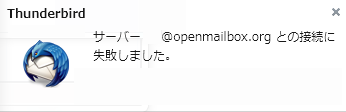
OpenMailBox のサーバー情報
| プロトコル | サーバー名 | ポート | ポート (SSL) |
|---|---|---|---|
| IMAP | imap.ombx.io | - | 993 |
| SMTP | smtp.ombx.io | - | 465 |
パスワードはウェブメールのログイン情報ではなく、設定のApplication passwordsで作成したものを使います。
| プロトコル | サーバー名 | ポート | ポート (SSL) |
|---|---|---|---|
| IMAP | imap.openmailbox.org | - | 143 ,993 |
| POP3 | pop.openmailbox.org | - | 110 ,995 |
| SMTP | smtp.openmailbox.org | - | 587 ,465 |
| XMPP | 5222 | 5222 |
SMTP は認証が必要です。
通常は、ポート (SSL)を使用して下さい。
メールクライアントの設定
Thunderbird の設定例
旧サーバーで解説しています。
ユーザ名 は、ドメインを含めます。
IMAP (受信サーバー) の設定
| imap.openmailbox.org | 993 | SSL/TLS | 通常 |
| imap.openmailbox.org | 143 | STARTTLS | 通常 |
POP3 (受信サーバー) の設定
| pop.openmailbox.org | 995 | SSL/TLS | 通常 |
| pop.openmailbox.org | 110 | STARTTLS | 通常 |
SMTP (送信サーバー) の設定
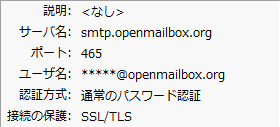
| smtp.openmailbox.org | 465 | SSL/TLS | 通常 |
| smtp.openmailbox.org | 587 | STARTTLS | 通常 |
ポート 587、25 の非暗号化は、接続までできますが送信時にエラーが返ります。
5.7.0 Must issue a STARTTLS command first
エイリアスで送信する方法
@openaliasbox.orgのドメインで送信する方法です。
事前にUSER INTERFACEよりログインして、エイリアスを作成しておきます。
OpenMailBox のアカウント設定画面を開き差出人情報を管理をクリックします。
メールアドレス欄に、@openaliasbox.orgのアドレスを入力します。名前欄は受信者に表示される名前を決めます。空欄でも構いません。

これだけで、送信時に@openaliasbox.orgのアドレスを選択できるようになります。
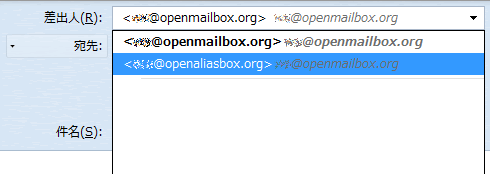
OpenMailBox はプライバシーを重視した設計のため、特別に設定しなければ、Return-Path は送信されません。
自動的に返信先は@openaliasbox.orgになり、IPアドレスも添付されず、ログインアドレスの情報を全く漏らさないため、エイリアスでも完全に独立したメールアドレスとして扱えます。
XMPP の設定
Thunderbirdに、OpenMailBox のチャットアカウントを設定する方法。
メニューのオプション → アカウント設定 から
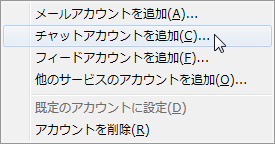

アカウント操作 →チャットアカウントを追加からのウィザードに従います。
